Uusi huone kopioimalla projektin tietoja
Sen jälkeen kun olet avannut projektin, voit kopioida uuteen huoneeseen vanhan projektin tietoja seuraavasti:
- Kopioi uudelle huoneelle vanhan huoneen huonetiedot ja malli.
- Kopioi uudelle huoneelle vain vanhan huoneen tiedot.
Voit kopioida samaan projektiin tietoja eri projekteista.
Perusta uusi huone seuraavasti:
- Tarvittaessa avaa projekti huoneen perustamista varten valitsemalla jompikumpi seuraavista toiminnoista:
- Valitse
 >
>  Projekti/Huone >
Projekti/Huone >  Avaa/Uusi.
Avaa/Uusi. - Valitse Mallinnus | Projektit ja huoneet |
 Avaa/Uusi.
Avaa/Uusi.
- Valitse
- Kun projekti on avattu, perusta Projektien ja huoneiden hallinta
-keskusteluikkunan toiminnoilla uusi huone napsauttamalla Kopio.
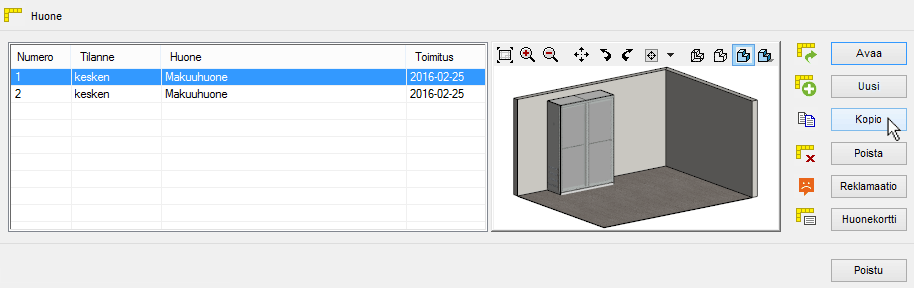
- Valitse projekti projektien luettelosta tai etsi projekti projektien hakutoiminnolla.
- Tee jokin seuraavista:
- Kopioi huonetiedot ja malli
- Valitse kopioitava huone napsauttamalla sen rivi aktiiviseksi.
- Valitse keskusteluikkunan vasempaan alareunaan ilmestyneistä vaihtoehdoista Kopioi mallin kanssa.
- Kopioidun huoneen vastinpari 2D-piirustus ja 3D-malli avautuvat, samoin uuden huoneen Huoneen tiedot -keskusteluikkuna.
- Nimeä huoneen Kuvaus uudelleen ja anna Toimituspäivä.
- Muokkaa huoneen tietoja tarvittaessa, ja hyväksy tiedot OK-painikkeella.
- Kopioi vain huonetiedot
- Valitse kopioitava huone napsauttamalla sen rivi aktiiviseksi.
- Valitse keskusteluikkunan vasempaan alareunaan ilmestyneistä vaihtoehdoista Kopioi ilman mallia.
- Avautuu tyhjä vastinpari 2D-piirustus ja 3D-malli, samoin uuden huoneen Huoneen tiedot -keskusteluikkuna.
- Nimeä huoneen Kuvaus uudelleen ja anna Toimituspäivä.
- Muokkaa huoneen tietoja tarvittaessa ja hyväksy tiedot OK-painikkeella.
- Kopioi useita huoneita
- Valitse keskusteluikkunan vasempaan alareunaan ilmestyneistä vaihtoehdoista Kopioi useita huoneita.
- Valitse kopioitavat huoneet keskusteluikkunassa. Valitse tai tyhjennä huoneen
valintaruutu
 .
. - Kopioidun huoneen vastinpari 2D-piirustus ja 3D-malli avautuvat, samoin uuden huoneen Huoneen tiedot -keskusteluikkuna.
- Nimeä huoneen Kuvaus uudelleen ja anna Toimituspäivä.
- Muokkaa huoneen tietoja tarvittaessa, ja hyväksy tiedot OK-painikkeella.
- Kopioi huonetiedot ja malli
Huomaa:
- Mikäli työikkunassa on ennestään projekti ja huone avoinna, ohjelma sulkee ne automaattisesti. Ennen sulkemista voit tallentaa huoneeseen tehdyt muutokset.
